系统重置失败可导致无法启动,需通过安装介质修复、重建引导记录或全新安装系统解决。首先可用Windows安装U盘进入修复模式,运行启动修复及系统文件检查命令;若引导损坏,可通过命令提示符执行bootrec指令重建BCD;若系统文件严重损坏,则需格式化系统分区并重新安装Windows,确保系统恢复正常运行。
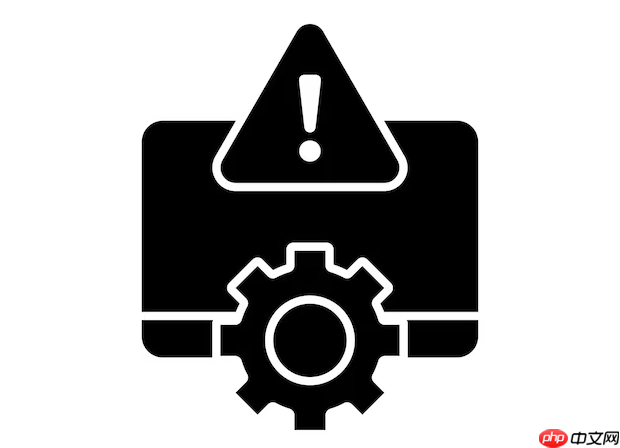
如果您尝试对电脑进行系统重置,但操作未能成功完成,可能导致系统无法正常启动或持续出现错误提示。这通常与硬盘故障、系统文件损坏或安装介质问题有关。以下是三种可行的替代解决方案,帮助您恢复系统的正常使用。
一、使用Windows安装介质进行修复
通过创建一个可启动的Windows安装U盘,您可以访问高级修复选项来解决系统重置失败的问题。此方法绕过当前损坏的系统环境,直接调用修复工具。
1、准备一个容量不少于8GB的U盘,并在另一台正常运行的电脑上访问微软官网下载“媒体创建工具”。
2、运行该工具并选择“为另一台电脑创建安装介质”,按照提示制作Windows安装U盘。
3、将U盘插入故障电脑,重启并进入BIOS设置,将U盘设为第一启动项。
4、保存设置并重启,进入Windows安装界面后选择“下一步”,然后点击“修复计算机”。
5、依次尝试“启动修复”、“命令提示符”中的`sfc /scannow`和`DISM /Online /Cleanup-Image /RestoreHealth`命令来修复系统文件。
二、手动修复引导记录
系统重置失败常导致引导配置数据(BCD)损坏,使电脑无法加载操作系统。通过命令提示符重新构建引导信息可恢复启动功能。
1、使用Windows安装介质启动电脑,进入“修复计算机”界面。
2、选择“疑难解答” > “高级选项” > “命令提示符”。
3、依次输入以下命令,每输入一行后按回车执行:
bootrec /fixmbr
bootrec /fixboot
bootrec /scanos
bootrec /rebuildbcd
4、若系统提示“拒绝访问”,请尝试使用`diskpart`确认系统分区并赋予写入权限后再执行上述命令。
5、完成后关闭命令提示符,重启电脑并拔出安装介质,检查是否能正常进入系统。
三、格式化系统盘并全新安装系统
当系统文件严重损坏且无法修复时,最彻底的方法是清除系统分区并重新安装操作系统。此操作将删除C盘所有数据,请提前确认重要文件已备份。
1、使用Windows安装U盘启动电脑,进入安装界面后点击“自定义:仅安装Windows(高级)”。
2、在分区列表中选中系统盘(通常是C盘),点击“删除”将其变为未分配空间。
3、注意:确保只删除系统所在分区,避免误删其他数据盘。
4、删除后点击“新建”,接受默认大小和设置,系统将自动创建必要的分区结构。
5、选择新建的分区并点击“下一步”,安装程序将开始全新部署Windows系统。
6、安装完成后根据提示完成初始设置,随后安装驱动程序和必要软件。






























